Cara Menghapus Discord Sepenuhnya di Windows 10
Sejak diluncurkan pada tahun 2015, aplikasi Discord telah secara teratur digunakan oleh para gamer untuk tujuan komunikasi karena mudah digunakan dan lugas. Keuntungan menggunakan Discord adalah memungkinkan pengguna untuk mengobrol melalui suara atau teks kepada orang-orang di mana pun mereka tinggal. Discord dikembangkan untuk komunikasi yang mudah antar individu saat bermain game PC bersama. Layanan ini memungkinkan klien untuk membuat server, yang terdiri dari berbagai saluran teks dan suara. Server tipikal mungkin memiliki ruang obrolan fleksibel untuk tema tertentu (misalnya, "Obrolan umum" dan "Diskusi musik") serta saluran suara untuk permainan atau aktivitas.
Terlepas dari semua fitur ini, mencopot pemasangan aplikasi Discord adalah pilihan yang masuk akal jika Anda memutuskan untuk beralih ke platform lain. Selain itu, tidak ada gunanya menyimpan program yang jarang digunakan di sistem Anda. Tetapi Discord adalah program yang keras kepala karena beberapa pengguna mengeluh bahwa aplikasi ini terkadang tidak dapat dihapus bahkan setelah beberapa kali mencoba.
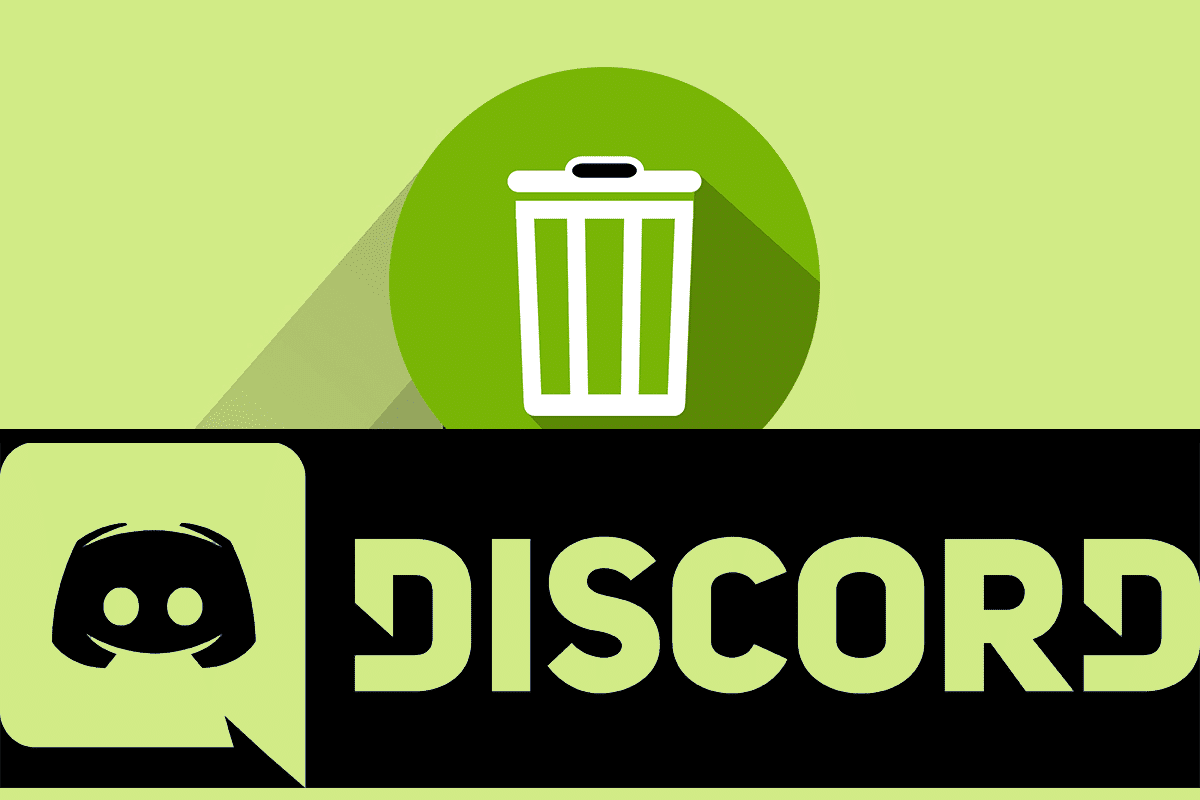
Terkadang tampaknya Discord telah dihapus, tetapi masih bersembunyi di PC di beberapa lokasi file lain— tidak diketahui pengguna. Oleh karena itu(Hence) , ketika mereka mencoba untuk menghapus Discord , itu tidak menunjukkan file di lokasi yang disebutkan. Jadi, jika Anda ingin menghapus Discord , maka Anda berada di tempat yang tepat. Kami memberikan kepada Anda panduan sempurna yang akan membantu Anda menghapus perselisihan dari PC Windows 10 .
Masalah umum yang dihadapi pengguna saat menghapus Discord :
- Discord dimulai secara otomatis meskipun semua dokumen, folder, dan kunci registrinya telah dihapus.
- Discord tidak dapat ditemukan pada daftar program Windows Uninstallers .
- Perselisihan(Discord) tidak dapat dipindahkan ke Recycle Bin .
- File terkait dan ekstensi program masih muncul di browser internet setelah mencopot pemasangannya.
Untuk menghindari masalah potensial ini selama penghapusan, Anda harus mengambil tindakan yang dapat diandalkan dengan langkah-langkah lengkap untuk sepenuhnya menghapus Discord pada Windows 10 .
Cara Menghapus Discord Secara(Uninstall Discord) Permanen dari Windows 10
Jika Anda ingin menonaktifkan Discord auto-run maka Anda tidak perlu menghapus Discord dari sistem Anda, cukup ikuti langkah-langkah yang tercantum di bawah ini:
Melalui Manajer Tugas(Through Task Manager)
1. Tekan Ctrl + Shift + Esc bersamaan untuk meluncurkan Task Manager .
2. Beralih ke tab Startup di Task Manager.(Startup)
3. Cari Discord dalam daftar lalu klik di atasnya. (Search for Discord in the list then click on it.)Setelah Discord disorot, klik tombol Nonaktifkan(Disable) .
4. Ini akan menonaktifkan auto-run aplikasi Discord pada startup Windows .
Melalui Pengaturan Perselisihan(Through Discord Settings)
Buka Discord lalu navigasikan ke User Settings > Windows Settings lalu nonaktifkan sakelar untuk(disable the toggle for) ' Buka Perselisihan(Open Discord) ' di bawah Perilaku Startup Sistem.

Jika Anda masih ingin menghapus Discord pada PC Windows 10 , ikuti metode di bawah ini.
Metode 1: Copot Discord Dari Panel Kontrol(Discord From Control Panel)
1. Di ujung kiri bilah tugas Windows 10 , klik ikon pencarian( search) .
2. Ketik Control Panel sebagai input pencarian Anda.
3. Arahkan ke Program(Programs ) diikuti oleh Program dan Fitur(Programs and Features) .

4. Sekarang, gunakan panel pencarian dan temukan Discord di daftar menu.
5. Di sini, klik Discord dan pilih Uninstall seperti yang digambarkan di bawah ini.

Bahkan jika Anda menghapus perselisihan dari Panel Kontrol(Control Panel) , itu masih terlihat di bawah Aplikasi(Apps) & fitur. Ikuti langkah-langkah di bawah ini untuk menghapus perselisihan dari Aplikasi(Apps) & fitur.
Baca Juga: (Also Read:) Cara Mengunduh Video dari Discord(How to Download Videos from Discord)
Metode 2: Copot Discord Dari Aplikasi(Discord From Apps) & Fitur
1. Tekan Windows Key + S untuk membuka menu pencarian lalu ketik Apps di pencarian.
2. Sekarang, klik(click) opsi pertama, Aplikasi & fitur(Apps & features) .

3. Cari Discord dalam daftar dan pilih Discord .
4. Terakhir, klik Uninstall seperti yang digambarkan di bawah ini.

Ini akan menghapus Discord pada PC Windows 10 Anda, tetapi bahkan setelah penghapusan instalasi, masih ada beberapa file sisa cache Discord yang ada di sistem Anda. (Discord)Jika Anda ingin menghapus cache Discord dari sistem, ikuti langkah-langkah di bawah ini:
1. Klik kotak Pencarian Windows(Windows Search box) dan ketik %appdata% .
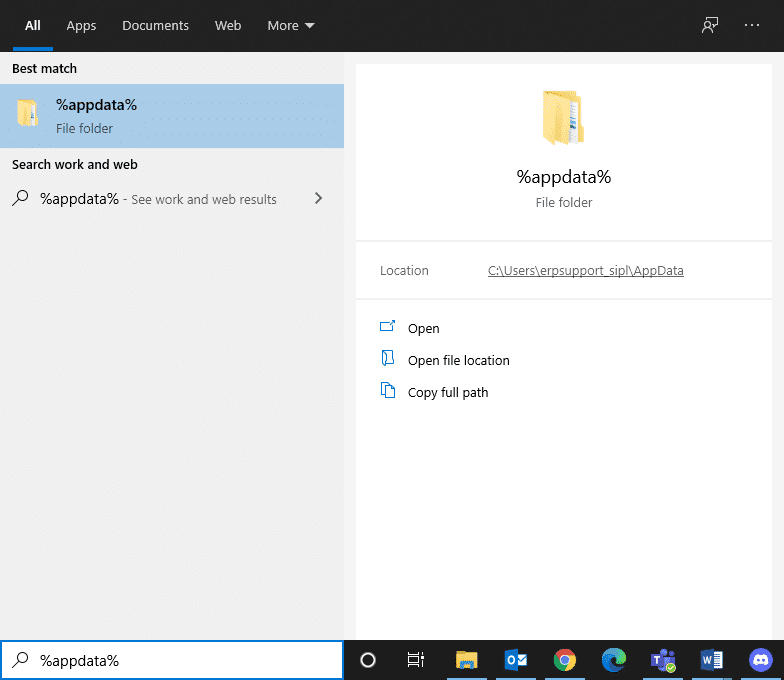
2. Klik Buka(Open) dari jendela sebelah kanan. Ini akan membuka AppData/Roaming folder.
3. Di bawah folder Roaming,( Roaming folder,) temukan dan klik folder Discord .

4. Klik kanan(Right-click) pada folder Discord dan pilih hapus(delete) dari menu konteks.
5. Selanjutnya, buka kotak Pencarian(Search box) ( Press Windows Key + S ) lagi dan ketik %LocalAppData%. Klik Buka(Open) dari jendela sisi kanan.

6. Temukan folder Discord(Discord folder) di bawah folder AppData/Local folder. Kemudian klik kanan pada folder Discord(right-click on the Discord folder) dan pilih Hapus. (Delete. )

7. Restart sistem Anda dan sekarang file discord akan dihapus.
Baca Juga: (Also Read:) Cara Memperbaiki No Route Error on Discord (2021)(How to Fix No Route Error on Discord (2021))
Hapus Perselisihan dari Registry
Setelah Anda menghapus cache Discord , Anda perlu menghapus kunci Discord Registry dari Registry Editor .
1. Tekan Windows Key + S untuk membuka pencarian Windows lalu ketik regedit dan klik Buka. (Open. )
2. Luncurkan Registry Editor dan ikuti jalur ini:
HKEY_CURRENT_USER\Software\Discord
3. Klik kanan pada folder Discord dan (Discord)hapus(delete) seperti yang digambarkan di bawah ini.

4. Restart komputer Anda untuk menyimpan perubahan.
Gunakan Perangkat Lunak Uninstaller(Use Uninstaller Software) untuk Menghapus Discord Secara Permanen(Permanently Uninstall Discord)
Jika Anda masih tidak dapat menghapus Discord secara permanen, coba gunakan perangkat lunak uninstaller untuk melakukan ini. Ini terdiri dari program yang menangani semuanya— mulai dari menghapus semua file Discord secara permanen dari sistem Anda hingga referensi Discord dari sistem file dan Registry .
Beberapa software uninstaller terbaik untuk komputer Anda adalah:
- Penghapus Instalasi iObit(iObit Uninstaller)
- Penghapus Program Bijaksana(Wise Program Uninstaller)
- Penghapus Instalasi Revo(Revo Uninstaller)
- Penghapus Instalasi Pengoptimal Sistem Tingkat Lanjut(Advanced System Optimizer’s Uninstall Manager)
Pencopot pemasangan pihak ketiga membuatnya lebih mudah, lebih sederhana, dan lebih aman untuk menghapus Discord dari PC Anda secara permanen. Seperti yang dibahas sebelumnya, ada banyak contoh program seperti itu: iObit Uninstaller , Revo Uninstaller , ZSoft Uninstaller , dll. Dalam artikel ini, pertimbangkan untuk mencopot dan membersihkan PC Anda dari sisa file Discord dengan (Discord)Revo Uninstaller .
1. Instal Revo Uninstaller(Install Revo Uninstaller ) dari situs resminya dengan mengklik UNDUH GRATIS,(FREE DOWNLOAD, ) seperti yang digambarkan di bawah ini.

2. Sekarang, cari aplikasi discord dalam daftar dan klik Uninstall dari menu atas.
3. Di sini, klik Lanjutkan(Continue ) di prompt konfirmasi.
4. Revo Uninstaller akan membuat restore point . Di sini, klik Uninstall Discord .
Catatan:(Note:) Setelah langkah 4, tingkat pencopotan pemasangan akan secara otomatis disetel ke moderasi.
5. Sekarang, klik tombol Pindai(Scan button ) untuk menampilkan semua file perselisihan di registri.

6. Selanjutnya, klik Select all diikuti oleh Delete. Klik (Click)Ya(Yes) di prompt konfirmasi.
7. Semua file perselisihan Registry(Registry) yang tersisa akan ditemukan oleh Revo Uninstaller . Sekarang, klik Select all> Delete> Yes (di prompt konfirmasi) untuk menghapus file perselisihan sepenuhnya dari sistem. Pastikan jika file perselisihan ada di sistem dengan mengulangi prosedur yang sama. Prompt akan ditampilkan seperti yang digambarkan di bawah ini jika program tidak ada di sistem.

8. Restart PC Anda untuk menyimpan perubahan, dan semua file perselisihan akan dihapus.
Interaksi, kecepatan, dan kualitas penghapusan dan pembersihan di program serupa dapat berubah. Namun, seringkali intuitif dan dapat dibenarkan, karena vendor merancang program tersebut untuk mengatasi masalah klien dengan berbagai pengalaman PC.
Baca Juga: (Also Read:) Discord Tidak Dibuka? 7 Cara Mengatasi Discord Tidak Bisa Dibuka(Discord Not Opening? 7 Ways To Fix Discord Won’t Open)
Perbaiki Tidak Dapat(Fix Unable) Menghapus Discord di Windows 10
1. Jalankan pemindaian Antivirus
Beberapa jenis malware mungkin mencegah Anda menghapus program dari komputer Anda. Ini mungkin karena mereka menginstal sendiri alat berbahaya di komputer Anda.
Alat malware ini memastikan bahwa pengguna tidak dapat menghapus program yang telah Anda instal di PC Anda. Untuk mengatasi masalah ini, jalankan pemindaian antivirus sistem lengkap. Setelah pemindaian antivirus selesai, alat malware ini dinonaktifkan, dan dengan demikian komputer Anda menjadi mampu menghapus file Discord dari sistem Anda.(Discord)
2. Gunakan pemecah masalah Instal(Program Install) dan Hapus Program(Uninstall)
Tim Microsoft menyadari fakta bahwa masalah penginstalan dan penghapusan instalan cukup umum. Oleh karena itu mereka telah membuat alat yang disebut Alat Instal(Program Install) dan Hapus(Uninstall) Program .
Karenanya, jika Anda menghadapi tantangan apa pun saat mencopot pemasangan aplikasi Discord dari sistem Anda, unduh dan luncurkan alat Instal dan Hapus Program (Program Install and Uninstall tool)Microsoft .
Cara Menghapus Akun Perselisihan(How to Delete Discord Account)
Untuk menghapus akun Discord Anda, Anda harus memindahkan kepemilikan server yang Anda miliki. Jika Anda mencoba untuk menghapus akun Anda sebelum melakukannya, peringatan akan muncul. Segera setelah Anda memindahkan kepemilikan server, Anda akan dapat melanjutkan dengan penghapusan akun Discord .
1. Buka Discord lalu klik ikon Gear (Pengaturan)( Gear icon (Settings)) dari sudut kiri bawah.

2. Sekarang dari menu sebelah kiri klik Akun Saya( My Account) di bawah Pengaturan Pengguna.
3. Di bawah Akun Saya(My Account) , gulir ke bawah dan klik tombol Hapus Akun.(Delete Account button.)

4. Jendela konfirmasi akan muncul, meminta kata sandi Anda. Ketikkan kata sandi akun Discord Anda dan klik tombol (Discord)Hapus Akun(Delete Account ) lagi.
Dan itu saja untuk masalah ini! Setelah selesai, akun Anda akan dalam status Pending penghapusan dan akan dihapus dalam 14 hari.(deleted in 14 days.)
Jika Anda mencoba masuk ke akun dalam 14 hari ini, kotak dialog akan muncul, menanyakan apakah Anda ingin memulihkan akun.
- Mengklik, I am sure!akan membuat akun Anda tetap dalam keadaan ini.
- Mengklik Pulihkan Akun(Restore Account) akan menghentikan proses penghapusan, dan akun Anda akan dipulihkan.
Setelah akun dihapus, pengguna tidak dapat lagi mengakses akun Discord - nya. Profil akan disetel ke default, dan nama pengguna akan diubah menjadi Pengguna yang Dihapus(Deleted User) #0000.
Apakah Menghapus Discord Menonaktifkan Akun Discord(Does Deleting Discord Disable Discord Account) ?
Ya, tetapi selama 30 hari awal penghapusan akun, nama pengguna akun Anda akan diganti dengan Pengguna yang Dihapus(Deleted User) , dan gambar profil Anda tidak akan terlihat. Dalam 30 hari ini, Anda dapat masuk dengan email dan kata sandi Anda dan memulihkan akun Anda, dan nama pengguna serta gambar profil Anda akan dipulihkan. Dengan asumsi Anda tidak memulihkan akun Anda, akun Anda akan dihapus dan Anda tidak akan dapat memulihkannya lagi. Pesan Anda akan terlihat; namun, nama pengguna Anda akan diganti dengan Pengguna yang Dihapus(Deleted User) dan gambar profil default.
Direkomendasikan:(Recommended:)
- Perbaiki Discord Screen Share Audio Tidak Berfungsi(Fix Discord Screen Share Audio Not Working)
- Cara Menghapus Semua Pesan di Discord(How to Delete All Messages in Discord)
- Perbaiki Kesalahan 0xc00007b: Aplikasi Tidak Dapat Memulai dengan Benar(Fix 0xc00007b Error: The Application Was Unable To Start Correctly)
- Ruang Obrolan Yahoo: Di mana menghilangnya?(Yahoo Chat Rooms: Where did it fade away?)
Kami harap panduan ini bermanfaat dan Anda dapat menghapus sepenuhnya Discord dari Windows 10 PC(completely uninstall Discord from Windows 10 PC) . Beri tahu kami metode mana yang paling cocok untuk Anda. Juga, jika Anda memiliki pertanyaan/komentar tentang artikel ini, jangan ragu untuk menuliskannya di bagian komentar.
Related posts
Force Uninstall Programs yang tidak akan dihapus di Windows 10
5 Cara Menghapus Sepenuhnya Antivirus Avast di Windows 10
Nonaktifkan Pinch Zoom Feature di Windows 10
Membuat Full System Image Backup di Windows 10 [Panduan Ultimate]
Cara Membuat System Image Backup di Windows 10
Fix Black Desktop Background di Windows 10
Fix Calculator tidak berfungsi di Windows 10
Hide Items dari Control Panel di Windows 10
Cara Jalankan JAR Files di Windows 10
Defer Feature and Quality Updates di Windows 10
Find Security Identifier (SID) dari User di Windows 10
Cara Fix Corrupted Registry di Windows 10
Mudah View Chrome Activity pada Windows 10 Timeline
Cara Mengubah NAT Type pada PC (Windows 10)
Cara Mengubah Screen Brightness di Windows 10
Cara Berbagi Setup Network Files pada Windows 10
Nonaktifkan Desktop Background Image di Windows 10
Fix Keyboard Tidak Mengetik di Issue Windows 10
Tambahkan Printer di Windows 10 [Panduan]
Cara Menghapus Volume or Drive Partition di Windows 10
